מציג האירועים ב- Windows די שימושיכלי. זה רושם את כל מה שקורה במחשב האישי שלך. פעילות המערכת וגם המשתמש נרשמת נאמנה ומוטבעת על הזמן. אם המערכת שלך פועלת, ייתכן שצופה האירועים יוכל לעזור לך למצוא את הבעיה. צופה האירוע אינו כלי לצילומי בעיות. זה יומן, זה מאוד שימושי בזה. אתה יכול להשתמש בו כדי לרשום זמני אתחול וכיבוי ב- Windows. למעשה, זה עושה את זה מעצמו. כל שעליך לעשות הוא לחלץ את המידע כך שיהיה קל יותר להבין אותו.
מזהי אירועים
אירועי הפעלה וכיבוי נרשמים אוטומטית. Windows מקצה לאירועים אלה מזהים נפרדים משלהם. תעודות זהות אלו אנו משתמשים בכדי לסנן את האירועים המתאימים.
מזהה אירוע הפעלה = 6005
כבה את מזהה האירוע = 6006
תצוגה מותאמת אישית
ברגע שאתה מכיר את מזהי האירועים שמתעדים את ההפעלה ומכבים ב- Windows, אתה יכול ליצור תצוגה מותאמת אישית שתסנן אותם באופן בלעדי. פתח את מציג האירועים. לחץ על 'צור תצוגה מותאמת אישית' בצד ימין.

בחלון צור תצוגה מותאמת אישית, פתח את התפריט הנפתח 'יומן אירועים'. הרחב את יומני Windows ובחר 'מערכת'.
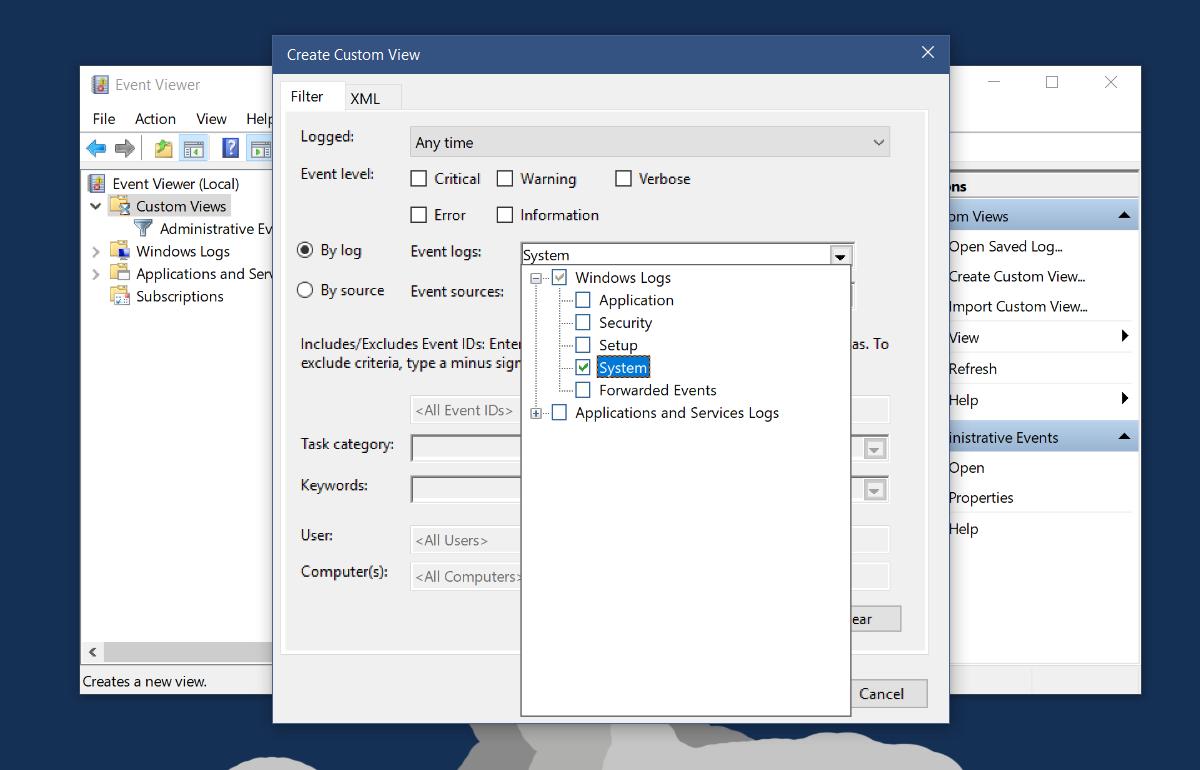
לאחר מכן לחץ בתוך תיבת השדה שקוראת <הכלמזהי אירוע>. הזן 6005 ו- 6006, מופרדים באמצעות פסיקים. זה ייתן לך זמני הפעלה וכיבוי באותה תצוגה מותאמת אישית. אם ברצונך להפריד אותם, צור מסנן אחר לכל אחד מהם.
השאר את השדה <כל המשתמשים> ללא מגע אם אתה רוצהכדי לרשום את זמני ההפעלה והכיבוי של כל המשתמשים. אם ברצונך למקד למשתמש מסוים, הזן את שמו. בשלב הבא, תן לתצוגה האישית שלך שם ותיאור קצר. זה כל מה שאתה צריך לעשות. תקבל רשימה מלאה של כל פעם שהמערכת שלך מופעלת ומכבה. העמודה מזהה אירוע תעזור לך לזהות אירועים אלה.
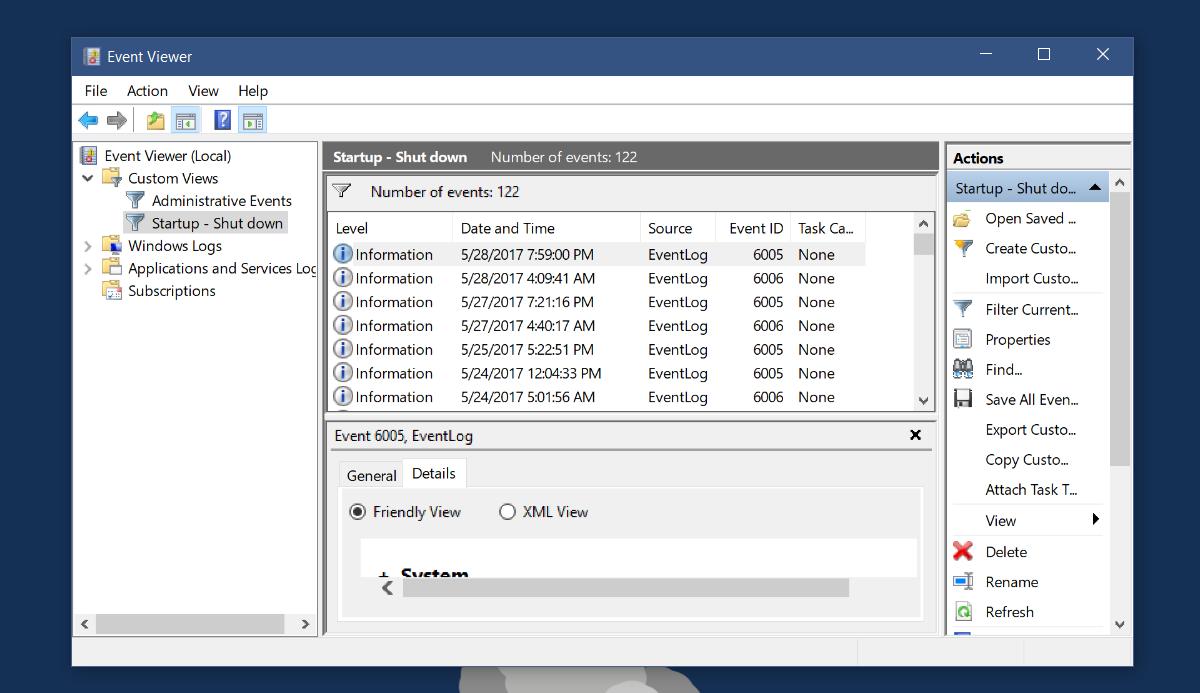
ייצא ל- XML ו- CSV
מציג האירועים אינו מציג את המירבנוף ידידותי לאירועים. ניתן לייצא יומן זה לקובץ XML או CSV. ראשית, נקה אותו מעט כך שיש לך רק את המידע החיוני. לחץ על 'הצג' בצד ימין ובחר 'הוסף / הסר עמודות' מתפריט המשנה.
בחר את אלה שאתה רוצה להסיר, או הוסף כאלה שעשויים להועיל, למשל עמודת המשתמש. ודא שיש לך את כל המידע הדרוש לך לפני שאתה מייצא אותו.
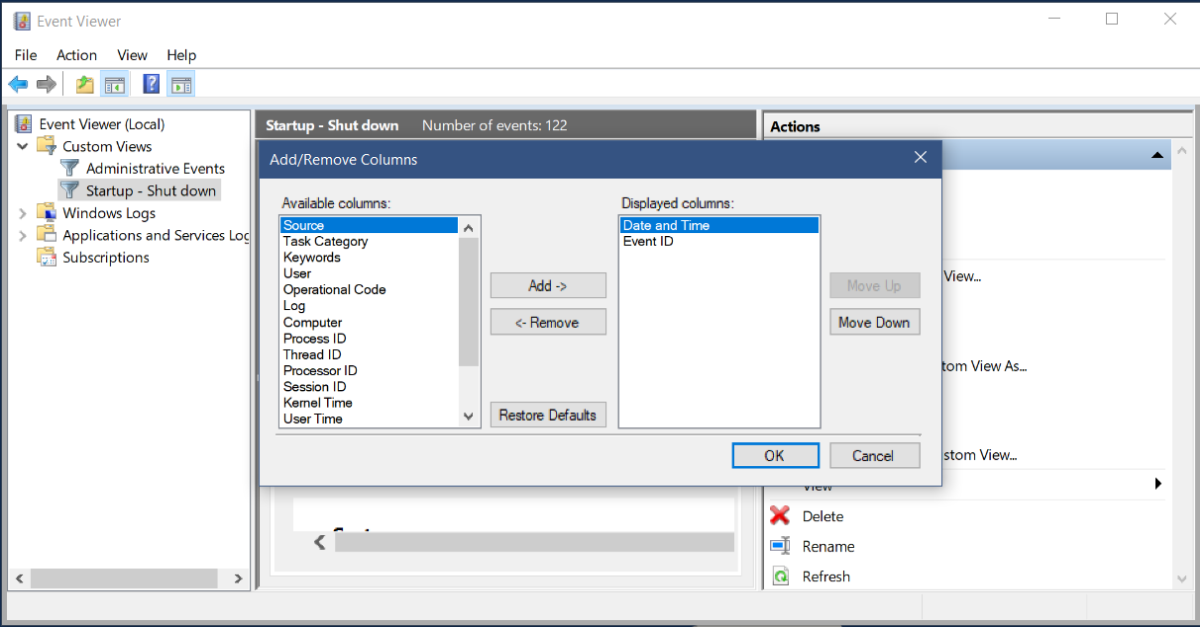
ייצוא ל- XML קל. לחץ על האפשרות ייצא תצוגה מותאמת אישית מצד ימין, שם את הקובץ שלך והיומן יישמר כקובץ XML.
הייצוא ל- CSV מעט מורכב בהשוואהלזה. לחץ על 'שמור את כל האירועים בתצוגה מותאמת אישית בשם' בצד ימין. בחלון השמירה שנפתח, משוך את התפריט הנפתח 'שמור כסוג' ובחר CSV. תן שם לקובץ וזה ישמור את היומן כקובץ CSV. אתה יכול להציג את קובץ ה- CSV ב- Google Sheets או MS Excel.
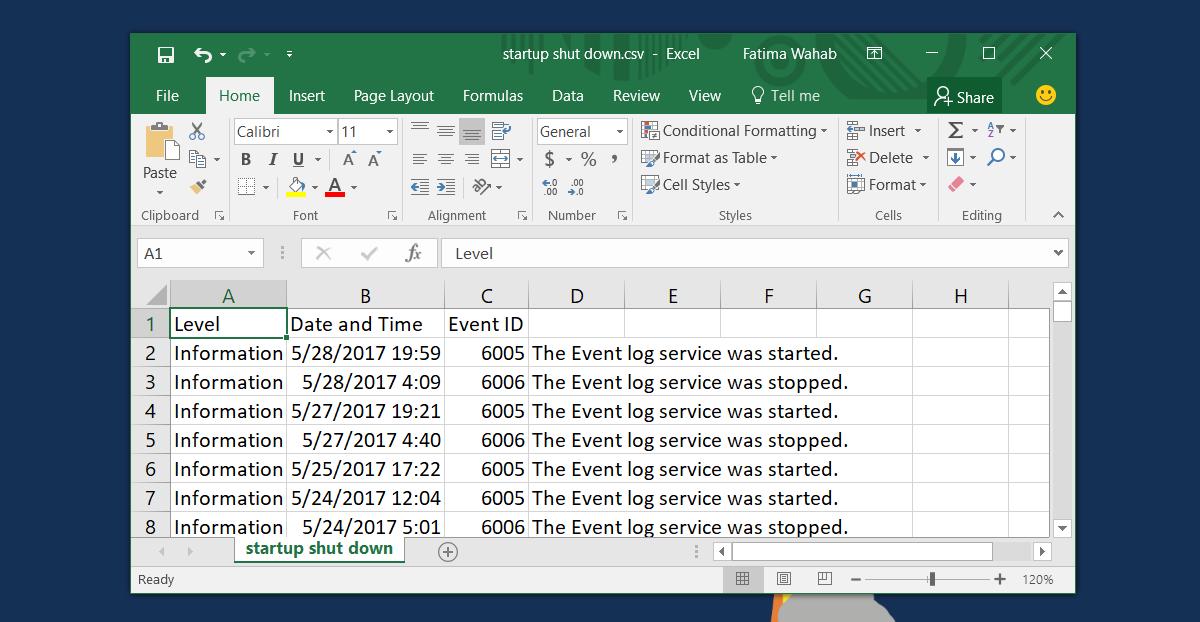
ל- MS Excel ו- Google Sheets יש כלים מעולים למיון נתונים. אתה מבין יותר את הזמנים, אפילו יוצר גיליון זמנים מפורט עם אחד משני האפליקציות.













הערות